Installiamo “Voltura” Software per la compilazione delle volture catastali
Qualche volta mi è capitato di dare assistenza a geometri, architetti o comunque a chi ha che fare con le volture catastali e di dover installare il programma dell’agenzia del territorio Voltura.
Per promemoria personale o per utilità generale mi è venuta voglia di appuntare qui due righe per la corretta installazione.
Iniziamo a scaricare il programma, al momento alla versione 1.0 da qui:
“ricordo subito che nelle note di installazione sul sito ci viene chiaramente suggerito di evitare caldamente di installare il programma in una directory contenente spazi nel nome del percorso;
se vogliamo, per semplicità C:\voltura andrà benissimo.”
Allora una volta scaricati i 4 file zippati ci troveremo in una situazione tipo questa:
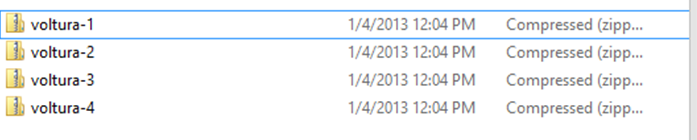
Quello che dobbiamo fare è estrarre il contenuto dei 4 file in un’unica cartella semplicemente selezionandoli tutti e con il tasto destro del mouse cliccare su “estrai tutti”
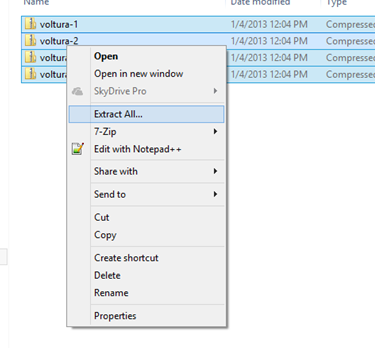
e ci ritroveremo con qualcosa di questo tipo:
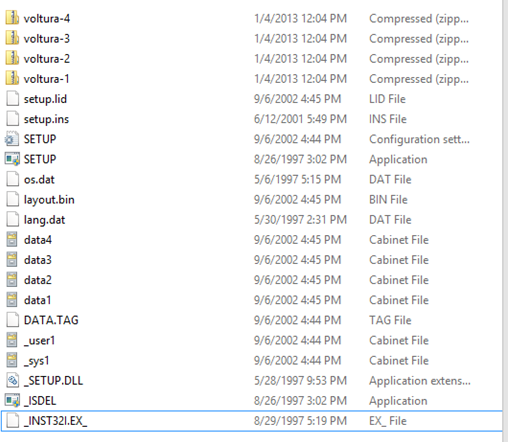
lanciamo il setup come amministratore con il solito tasto destro del mouse e poi cliccando su “esegui come amministratore”
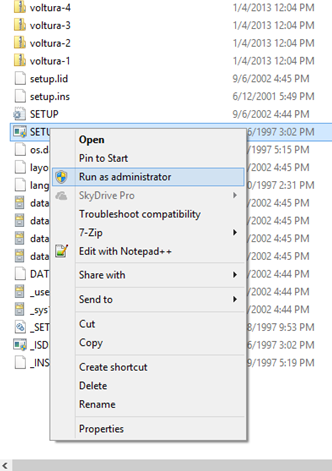
Alla prima schermata clicchiamo semplicemente su “Avanti”
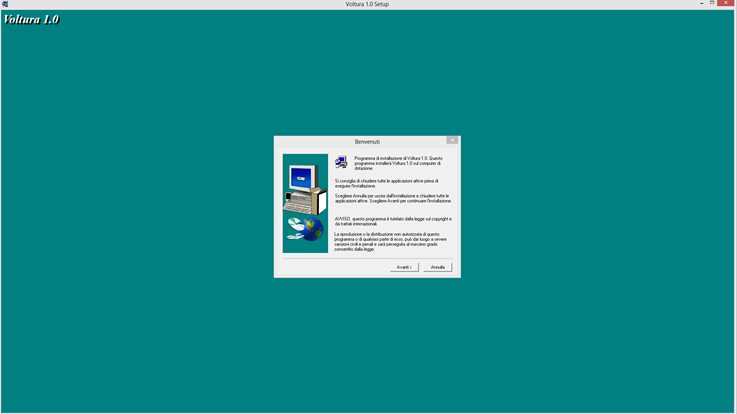
Il programma di default ci chiede di installare in C:\Program Files (x86)\Voltura
Io personalmente cambierei in C:\voltura cliccando sul tasto “Sfoglia” e digitando semplicemente il nuovo percorso
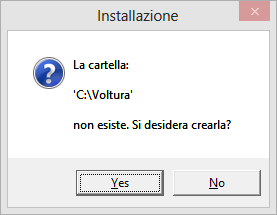

Il setup ci avvertirà che il percorso selezionato non esiste e che cliccando su Si andremo a crearlo.
Procediamo con un paio di click su Avanti e poi Fine.
A questo punto sul nostro Desktop dovrebbe comparire una nuova icona par lanciare il programma.
Un piccolo inconveniente che si verificherà per chi usa Windows 7 o magari per chi ha appena aggiornato a Windows 8 riguarda le dimensioni della finestra del programma;
“A volte un’immagine è più chiare di mille parole…”
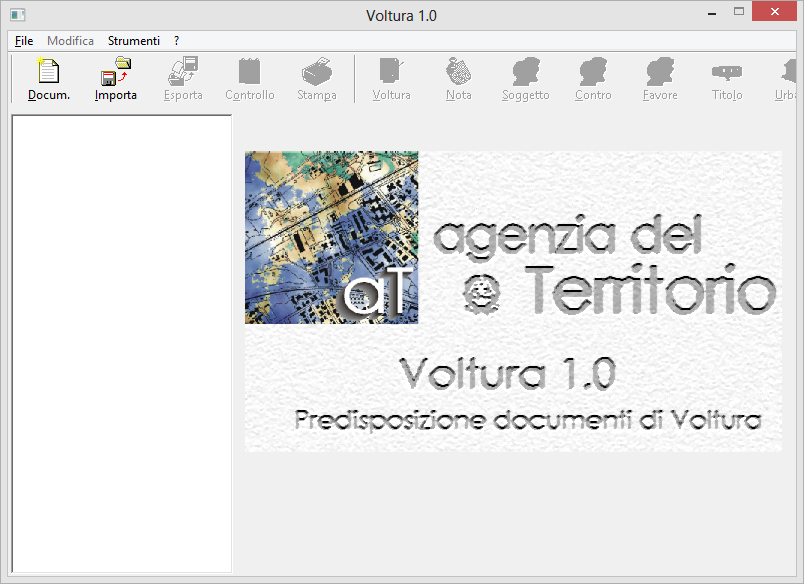
Come potete vedere vi mancheranno un paio di comandi in alto a destra.
Le finestre di Windows di solito possono essere ingrandite o ridimensionate in base alle proprie preferenze, non tutte però… come in questo caso.
Una piccola utility che ci risolverà egregiamente questo problema è ResizeEnable.
Vi dico subito che non dovrete installare nulla, ma semplicemente scaricare l’utility da qui scompattarla ed eseguirla (ogni volta che vorrete usare Voltura)
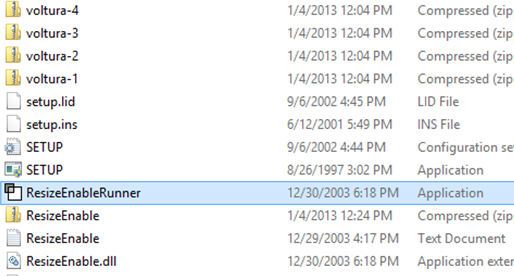
Se abbiamo fatto tutto correttamente nella nostra barra, in basso vicino all’orologio e a tutto il resto comparirà una nuova icona bianca e grigia…
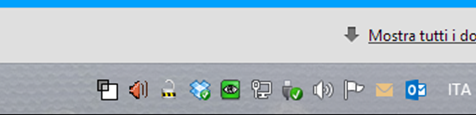
Eseguendo nuovamente Voltura potremo ridimensionare a nostro piacimento la finestra…
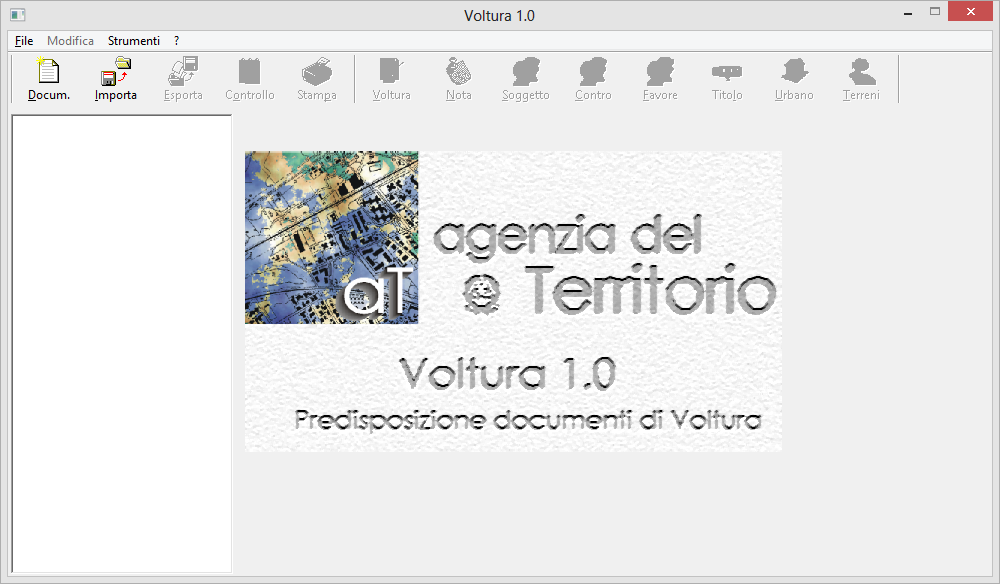
Una volta finito di usare Voltura potrete chiudere anche Resize Enable con un altro tasto destro sull’icona cliccando poi su “Quit”
Bene, abbiamo finito, buon lavoro a tutti.

Lascia un commento